
چگونه به کمک ریموتپلی بازیهای پلیاستیشن 4 را روی اندروید و iOS اجرا کنیم؟
سرانجام انتظار به پایان رسید و مفتخریم اعلام کنیم که برای استفاده از قابلیت ریموت پلی پلی استیشن 4 دیگر مجبور به استفاده از محصولات سری Xperia سونی نیستید. فریمور ۷.۰.۰ و به روز رسانی ...
بدین وسیله شما میتوانید با استفاده از یک تلفن هوشمند به ویدیوهای ذخیره شده در کنسولتان دسترسی پیدا کنید یا برخی از فعالیتهای مرتبط با بازیهای کنسولی را از طریق اپلیکیشنهای مخصوص کامل کنید. برای مثال در Final Fantasy XIV: Shadowbringers میتوانید پروسه کامل شدن ساختههایتان را بررسی کنید. یا حتی تلفن هوشمندتان را تبدیل به یک صفحه نمایش کوچک برای بازی کردن کنید. البته مانند تمام فعالیتهای پیچیدهای که این روزها توسط تلفنهای هوشمند انجام میشود، راهاندازی ریموت پلی برای پلی استیشن 4 روی این دیوایس نیز کار چندان سادهای نیست.
راهاندازی و استفاده از ریموت پلی نیازمند یک اینترنت پرسرعت است. اگر این امکان برای شما فراهم است، کنترلر و تلفن هوشمندتان را بردارید و آماده راهاندازی ریموت پلی شوید.
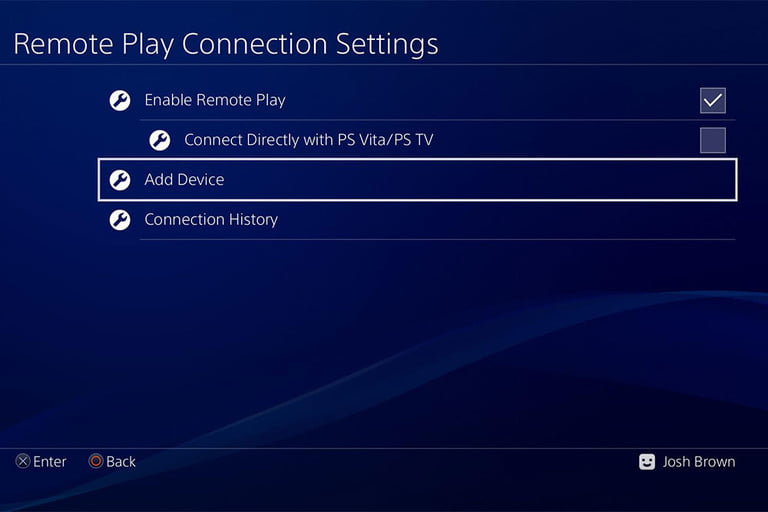
راه اندازی ریموت پلی پلی استیشن 4 روی اندروید و iOS
- توجه داشته باشید که اپلیکیشن ریموت پلی تنها روی اندروید بالاتر از نسخه ۵ و iOS بالاتر از نسخه ۱۲.۱ فعال است. همچنین نصب این اپلیکیشن روی دیوایسهای سامسونگ و گوگل و سایر برندهای شناخته شده با مشکلی مواجه نبود، اما دیوایسهای هواوی قادر به اجرا کردن ریموت پلی نبودند.
- برای راهاندازی ریموت پلی ابتدا لازم است آپدیت ۷.۰.۰ را روی پلی استیشن 4 خود نصب کنید.
- سپس به پلیاستور یا اپاستور مراجعه کنید و اپلیکیشن ریموت پلی را روی تلفن هوشمندتان دانلود و نصب کنید.
- به بخش تنظیمات کنسوتان مراجعه کنید و وارد قسمت Remote Play Connection Settings شوید.
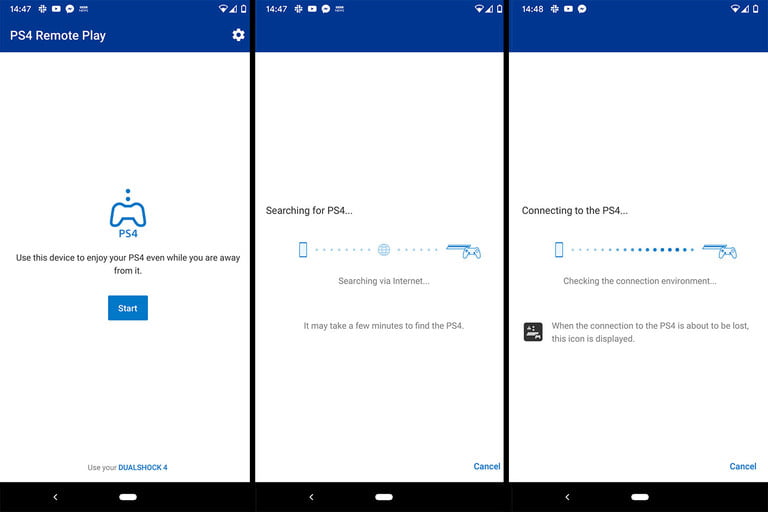
- در این قسمت توجه داشته باشید که حتما با زدن تیک گزینه Enable Remote Play آن را فعال کنید. اگر پیش از این از ریموت پلی برای اتصال PS Vita یا تلفنهای هوشمند سری Xperia سونی استفاده کرده باشید میبایست همه چیز برای اتصال آماده باشد. حال وارد اپلیکیشن ریموت پلی شوید تا پروسه اتصال کنسول آغاز شود.
- از کنسول وارد قسمت Add Device شوید و گزینه Start را در اپلیکیشن ریموت پلی بزنید. در این مرحله، هر دو دیوایس باید کار خود را برای جستجو و پیدا کردن یکدیگر شروع کنند. البته احتمال اتصال به صورت اتوماتیک بسیار کم است و معمولا دو دستگاه قادر به پیدا کردن یکدیگر نیستند. در این صورت، کافی است کمی صبر کنید تا گزینه اتصال دستی روی صفحه ظاهر شود. اگر به صورت اتوماتیک موفق به اتصال نشدید، وارد بخش اتصال دستی شوید و با وارد کردن کد نمایش داده شده توسط کنسول به اپلیکیشن، دو دستگاه را به یکدیگر متصل کنید.
- حال شما دو انتخاب پیش رویتان دارید. میتوانید با استفاده از دکمههای ظاهر شده روی صفحه نمایش تلفن کنسولتان را کنترل کنید یا برای یک تجربه بهتر، میتوانید کنترلر پلی استیشن 4 را به اپلیکیشن متصل کنید. برای اتصال کنترلر اندروید ۱۰ و iOS بالاتر از نسخه ۱۳ مورد نیاز است. البته به واسطه شبیهسازها سالهاست که کاربران اندرویدی از کنترلر دوالشاک روی تلفن هوشمند اندرویدیشان استفاده میکنند. استفاده از یک رابط OTG نیز میتواند به عنوان یک گام اضافه به شما در اتصال کنترلر کمک کند.
- اگر میخواهید به وسیله بلوتوث کنترلرتان را متصل کنید، دکمه PS Button را نگه دارید تا زمانی که نوار روشنایی روبهروی کنترلر شروع به چشمک زدن کند. چشمک زدن بدین معنیست که کنترلرتان آماده اتصال به وسیله بلوتوث است. حال میتوانید پروسه اتصال به تلفن را به صورت عادی ادامه دهید.
- حال ریموت پلی روی تلفن هوشمندتان قابل استفاده است و میتوانید تمام فعالیتهای مد نظرتان را از این طریق انجام دهید.
چگونه تاخیر ریموت پلی را به حداقل برسانیم؟
اگر متوجه تاخیر یا گلیچ در اتصال ریموت پلی شدید، میتوانید رزولوشن تصویر یا مقدار فریم ریت ریموت پلی را روی اپلیکیشن کاهش دهید تا پروسه لود کردن تصاویر سریعتر شود. البته توجه داشته باشید که ریموت پلیِ پلی استیشن نیازمند یک اینترنت پرسرعت است. درنتیجه، پیش از استفاده از ریموت پلی بهتر است پیشنیازهای آن را فراهم کنید.




















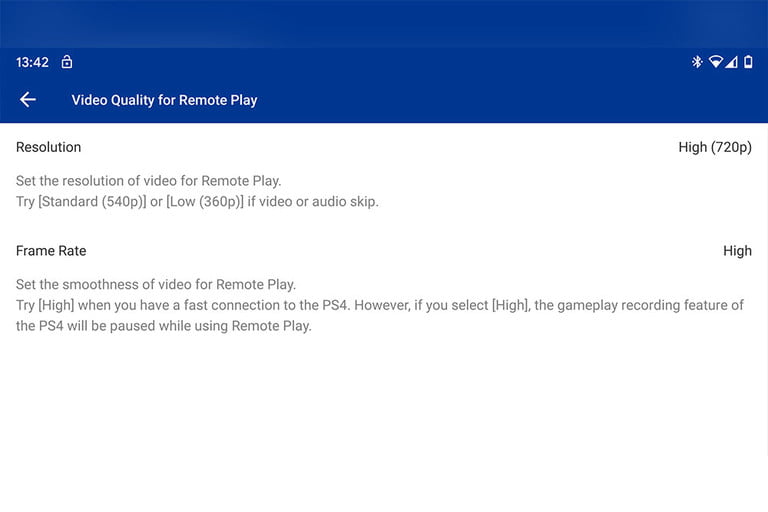





برای گفتگو با کاربران ثبت نام کنید یا وارد حساب کاربری خود شوید.